Bí quyết sao lưu cực nhanh dữ liệu cho máy tính
Những mối hiểm nguy như virus, phần mềm, hệ điều hành, ổ cứng bị lỗi hay chỉ là 1 vài thao tác bất cẩn của chúng ta đều có nguy cơ xóa sạch những dữ liệu đang lưu trữ trong máy tính.
Nếu điều tồi tệ đó xảy ra, nhiều khả năng bạn sẽ bị mất hình ảnh cá nhân, thư viện nhạc, dữ liệu, văn bản, tài liệu kinh doanh quan trọng…. Nhưng dù có rất nhiều phần mềm có khả năng phục hồi dữ liệu nhưng bạn khó có thể lấy lại được 100% dự liệu bị mất. Đó là lý do tại sao bạn nên cần chuẩn bị cho mình một trong những phần mềm sao lưu dữ liệu miễn phí dưới đây. Cobian Backup Cobian Backup là phần mềm backup dữ liệu miễn phí có giao diện đơn giản và dễ sử dụng, chương trình cho phép bạn chọn dữ liệu cần backup, lựa chọn thời điểm backup theo lịch như sao lưu dữ liệu hàng ngày, hàng tuần, hàng tháng hay backup vào một thời điểm xác định chọn trước.
Dữ liệu cần backup sẽ được sao chép dưới dạng tập tin nén vào ổ cứng, hoặc được tải trực tiếp lên mạnh thông qua một địa chỉ FTP. Ngoài ra chương trình miễn phí này có thể hoạt động theo 2 chế độ cho phép người dùng thoải mái lựa chọn: chạy trên hệ điều hành Windows hoặc hoạt động độc lập trên DOS.
Tải tiện ích miễn phí này tại http://www.cobiansoft.com/programz/cbSetup.exe
BackUp Maker
Giống như Cobian Backup, BackUp Maker cung cấp cho người dùng nhiều lựa chọn sao lưu/phục hồi dữ liệu như chọn dữ liệu cần backup, tùy chọn thiết lập tính năng tự động hóa cho sao lưu theo lịch trình, lựa chọn nơi sao lưu: trên ổ đĩa cứng, USB flash hoặc in trực tiếp ra CD/DVD.
Để đảm bảo rằng dữ liệu quan trọng của bạn sẽ được an toàn mọi thời điểm – BackUp Maker cung cấp mã hóa bảo mật cao lên tới 256 bit (AES). Ngoài ra, nó còn cho phép bạn truyền tải các bản sao lưu đã bảo vệ sang webserver thông qua FTP/FTPS upload.
Tải chương trình miễn phí tại https://www.ascomp.de/download/bkmaker.exe
Video đang HOT
Genie Backup Manager
Phần mềm Genie Backup Manager đã khá nổi tiếng với nhiều năm liền đoạt giải Gold Award của tạp chí công nghệ ToptenREVIEWS. Chương trình vừa có chức năng sao lưu ổ đĩa như Norton Ghost hay Acronis True Image, vừa là chuyên gia trong lãnh vực sao lưu và phục hồi đủ loại dữ liệu: các file tài liệu, email, các thiết lập, chương trình tại bất kỳ phương tiện lưu trữ nào…
Tuy nhiên ưu điểm của Genie Backup Manager là có dung lượng cài đặt nhỏ gọn, không hề có các tiến trình (process) luôn luôn chạy, tốc độ xử lý của máy không hề bị ảnh hưởng, bộ nhớ RAM không bị chiếm dụng khi chương trình không hoạt động.
Tải chương trình tại http://www.genie9.com/download/GBMProV8DR_setup.exe
Fbackup
FBackup cũng được đánh giá là một công cụ sao lưu hệ thống mạnh mẽ, miễn phí cho cả cá nhân và tổ chức muốn dùng nó cho mục đích thương mại. Giao diện của chương trình cũng rất đơng giản và trực quan.
Ngoài ra FBackup cũng có các tính năng “độc” như mirror backup: copy tất cả dữ liệu mà không qua giai đoạn nén (giúp cho việc phục hồi dữ liệu sau này được thực hiện một cách nhanh chóng và đơn giản). Điểm yếu của FBackup là khả năng nén dữ liệu của chương trình này cũng không được tốt cho lắm khi chỉ cho nén ở định dạng Zip.
Tải chương trình miễn phí tại http://www.fbackup.com/vi/free-download.php
Paragon Backup & Recovery Free
Đây là phiên bản được miễn phí cho người dùng cá nhân, do đó, so với bản thương mại thì nó đã bị nhà phát triển đã hạn chế một số tính năng. Tuy nhiên, các tiện ích mà bản miễn phí cung cấp là cũng đã đủ cho những người dùng bình thường, với khả năng tạo các bản sao lưu full hay differential, nén và mã hóa dữ liệu, backup tự động, cho phép phục hồi từng tập tin riêng lẻ…
Điểm độc đáo của chương trình là nó cung cấp thêm cho bạn một phân vùng có tên “capsule”. Đây là một phân vùng riêng biệt giúp bạn bảo quản dữ liệu mình vừa backup được an toàn hơn. Nó còn cung cấp khá nhiều các công cụ phân vùng thú vị.
Tải phần mềm miễn phí tại http://www.paragon-software.com/home/br-free/download.html
Theo GenK
Jotta: Công cụ lưu trữ đám mây cho phép phục hồi dữ liệu đã xóa
Việc sao lưu và lưu trữ các dữ liệu quan trọng là vô cùng cần thiết, vì đôi khi bạn không thể biết chiếc máy tính của mình có thể gặp những sự cố gì. Các tài liệu quan trọng, các dự án hay đơn giản là những bức ảnh kỷ niệm của bạn có thể bị mất sau một sự cố nào đó. Do đó các công cụ lưu trữ đám mây hiện nay ngày càng phát triển, bên cạnh việc bảo vệ các dữ liệu của bạn một cách an toàn, chúng còn giúp bạn truy cập dữ liệu của mình ở bất kỳ đâu với các thiết bị kết nối internet.
Bên cạnh cách dịch vụ đám mây khá nổi tiếng hiện nay như Dropbox hay SkyDrive, Jotta cũng là một công cụ đám mây với tính năng sao lưu dữ liệu, đảm bảo an toàn, đồng thời cho phép bạn phục hồi lại các dữ liệu đã xóa. Jotta cung cấp một tài khoản miễn phí 5GB, nếu bạn muốn sử dụng dung lượng lưu trữ lớn hơn bạn sẽ phải trả một khoản phí hàng tháng. Ngoài phiên bản cho máy tính để bàn, Jotta cũng có các phiên bản trên các nền tảng di động, do đó bạn có thể sử dụng dịch vụ ở mọi lúc mọi nơi.
Bạn sẽ phải đăng ký một tài khoản miễn phí sau khi cài đặt công cụ trên Windows. Giao diện của Jotta khá đơn giản và dễ sử dụng, với cửa sổ chính và 4 thẻ tab ở phía trên, tương ứng là các thẻ Backup, Restore, Transfers và Settings.
Trong tab Backup, bạn có thể kéo thả các thư mục vào ô cửa sổ chính để thực hiện việc sao lưu dữ liệu lên bộ lưu trữ đám mây, bạn cũng có thể lựa chọn các dữ liệu bằng cách click vào Add Folder ở phía dưới. Tuy nhiên Jotta chỉ cho bạn lựa chọn cả các thư mục, bạn không thể chọn các file dữ liệu riêng biệt. Bạn có thể lựa chọn từng thư mục đã sao lưu và chọn Exclude để xem chi tiết các dữ liệu có bên trong thư mục. Bạn cũng có thể xóa các thư mục không cần thiết để tiết kiệm dung lượng lưu trữ.
Jotta vẫn lưu các thư mục mà bạn đã xóa trong 30 ngày, do đó bạn có thể phục hồi lại các dữ liệu đó. Trong tab Restore bạn có thể lựa chọn thư mục muốn phục hồi và click vào Start Download. Thông tin về các dữ liệu đang được sao lưu hoặc phục hồi sẽ hiển thị trong tab Transfers.
Trong tab Settings, bạn có thể thay đổi một số thiết lập ngôn ngữ, khởi chạy Jotta khi bật máy, thiết lập sao lưu các dữ liệu ẩn có trong thư mục. Ngoài ra bạn có thể giới hạn băng thông khi công cụ sao lưu và phục hồi dữ liệu để không ảnh hưởng đến việc duyệt web hoặc download, bạn cũng có thể giới hạn số lượng file dữ liệu cùng thực hiện sao lưu hoặc phục hồi. Ngoài ra bạn có thể thay đổi một số thiết lập về proxy.
Theo Genk
Sao lưu và phục hồi danh sách cuộc gọi, SMS vào tài khoản Gmail  Nếu chẳn mai có lúc chiếc điện thoại Android yêu quý của bạn bỗng chốc hỏng hóc hoặc bị lỗi khiến bạn mất hết danh sách các cuộc gọi quan trong hay tin nhắn SMS/MMS thì bạn phải làm sao? Nếu như có thể sao lưu tất cả danh sách cuộc gọi và tin nhắn vào tài khoản Gmail thì chắc hẳn sẽ...
Nếu chẳn mai có lúc chiếc điện thoại Android yêu quý của bạn bỗng chốc hỏng hóc hoặc bị lỗi khiến bạn mất hết danh sách các cuộc gọi quan trong hay tin nhắn SMS/MMS thì bạn phải làm sao? Nếu như có thể sao lưu tất cả danh sách cuộc gọi và tin nhắn vào tài khoản Gmail thì chắc hẳn sẽ...
 Lộ phân cảnh bị cắt ở phim Trấn Thành khiến ai xem cũng lú: Tô bún 100k, trả 200k, tại sao khách hàng vẫn lãi?01:59
Lộ phân cảnh bị cắt ở phim Trấn Thành khiến ai xem cũng lú: Tô bún 100k, trả 200k, tại sao khách hàng vẫn lãi?01:59 Video vỏn vẹn 22 giây từ camera trong một gia đình ghi lại 3 từ của bé trai khiến ai cũng nhói lòng00:23
Video vỏn vẹn 22 giây từ camera trong một gia đình ghi lại 3 từ của bé trai khiến ai cũng nhói lòng00:23 Lễ gia tiên Vũ Cát Tường và bạn đời: Gia thế khủng của cô dâu được hé lộ, thái độ bố mẹ gây chú ý00:48
Lễ gia tiên Vũ Cát Tường và bạn đời: Gia thế khủng của cô dâu được hé lộ, thái độ bố mẹ gây chú ý00:48 Vũ Cát Tường rơi lệ ở lễ thành đôi: 'Muốn yêu thương, bảo vệ em đến khi già đi'00:25
Vũ Cát Tường rơi lệ ở lễ thành đôi: 'Muốn yêu thương, bảo vệ em đến khi già đi'00:25 Loạt ảnh và video bóc nhan sắc thật của vợ Vũ Cát Tường: Xinh đẹp "hết nước chấm", 1 chi tiết khiến nhiều người mê mẩn00:34
Loạt ảnh và video bóc nhan sắc thật của vợ Vũ Cát Tường: Xinh đẹp "hết nước chấm", 1 chi tiết khiến nhiều người mê mẩn00:34 Công an TP.HCM vào cuộc vụ người phụ nữ khóc vì bị dàn cảnh móc túi ở bệnh viện08:07
Công an TP.HCM vào cuộc vụ người phụ nữ khóc vì bị dàn cảnh móc túi ở bệnh viện08:07 Sơn Tùng M-TP: Đừng so sánh anh với những vì tinh tú00:18
Sơn Tùng M-TP: Đừng so sánh anh với những vì tinh tú00:18 Đức Phúc biến Valentine thành ngày hội cầu hôn với MV "Chăm em một đời"04:08
Đức Phúc biến Valentine thành ngày hội cầu hôn với MV "Chăm em một đời"04:08 'Đèn âm hồn' dẫn đầu phòng vé vướng nghi vấn đạo nhái, đạo diễn nói gì?04:46
'Đèn âm hồn' dẫn đầu phòng vé vướng nghi vấn đạo nhái, đạo diễn nói gì?04:46 Hung thủ dùng súng bắn chết nam thanh niên tại phòng ngủ sa lưới01:17
Hung thủ dùng súng bắn chết nam thanh niên tại phòng ngủ sa lưới01:17 Lễ thành đôi Vũ Cát Tường: Cô dâu chính thức lộ diện với visual cực xinh, cặp đôi rơi nước mắt giữa lễ đường đẹp như mơ00:56
Lễ thành đôi Vũ Cát Tường: Cô dâu chính thức lộ diện với visual cực xinh, cặp đôi rơi nước mắt giữa lễ đường đẹp như mơ00:56Tin đang nóng
Tin mới nhất

Nâng cao và biến đổi hình ảnh của bạn bằng trình chỉnh sửa video trực tuyến CapCut

Cách đăng Facebook để có nhiều lượt thích và chia sẻ

Thêm nhiều bang của Mỹ cấm TikTok

Microsoft cấm khai thác tiền điện tử trên các dịch vụ đám mây để bảo vệ khách hàng

Facebook trấn áp hàng loạt công ty phần mềm gián điệp

Meta đối mặt cáo buộc vi phạm các quy tắc chống độc quyền với mức phạt 11,8 tỷ đô

Không cần thăm dò, Musk nên sớm từ chức CEO Twitter

Đại lý Việt nhập iPhone 14 kiểu 'bia kèm lạc'

Khai trương hệ thống vé điện tử và dịch vụ trải nghiệm thực tế ảo XR tại Quần thể Di tích Cố đô Huế

'Dở khóc dở cười' với tính năng trợ giúp người bị tai nạn ôtô của Apple

Xiaomi sa thải hàng nghìn nhân sự

Apple sẽ bắt đầu sản xuất MacBook tại Việt Nam vào giữa năm 2023
Có thể bạn quan tâm

Hòa Minzy: Không chăm em được một đời thì đừng cưới!
Nhạc việt
23:20:48 12/02/2025
Lê Dương Bảo Lâm - Lê Giang nói xấu Trấn Thành, sự thật là gì?
Hậu trường phim
23:12:48 12/02/2025
Phim trở thành trò cười vì chỉ bán được 1 vé, netizen ngao ngán "ai đi coi là gặp vận đen đầu năm"
Phim châu á
23:10:27 12/02/2025
Asencio và khoảnh khắc định mệnh tại Champions League
Sao thể thao
23:06:33 12/02/2025
"Dispatch Việt Nam" Trường Giang nói 1 câu làm lộ rõ quan hệ của Huỳnh Phương - Khả Như
Sao việt
23:03:59 12/02/2025
Sao nam phim Việt giờ vàng gây sốt MXH vì diễn hay dã man, xuất hiện 5 phút mà hơn cả bộ phim cộng lại
Phim việt
22:57:37 12/02/2025
Nữ diễn viên nổi điên, quát tháo, trừng phạt chồng chỉ vì 1 chuyện khiến khán giả sốc nặng
Sao châu á
22:22:41 12/02/2025
Mục đích gây hấn của Kanye West là để quảng bá cho công việc kinh doanh mới?
Sao âu mỹ
21:37:58 12/02/2025
Nam quân nhân tử vong do nhiễm não mô cầu
Sức khỏe
21:05:41 12/02/2025
Người dân TPHCM nô nức đi siêu thị 0 đồng ở ngôi chùa Khmer
Netizen
20:59:08 12/02/2025
 Thuê bao VinaPhone được miễn phí cuộc gọi 10 phút
Thuê bao VinaPhone được miễn phí cuộc gọi 10 phút “Ngày IPv6 Việt Nam” năm 2013
“Ngày IPv6 Việt Nam” năm 2013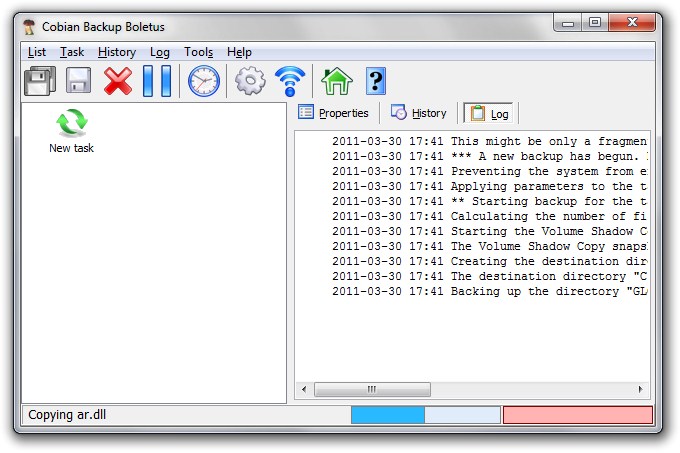
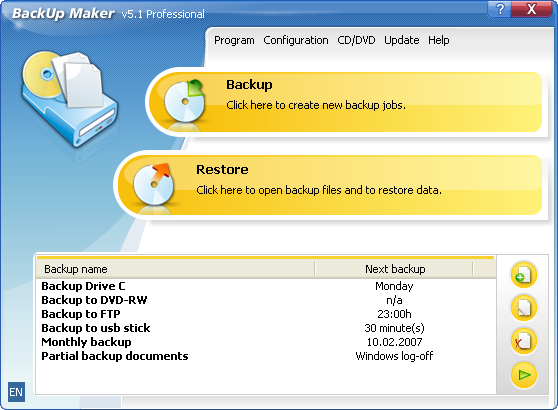
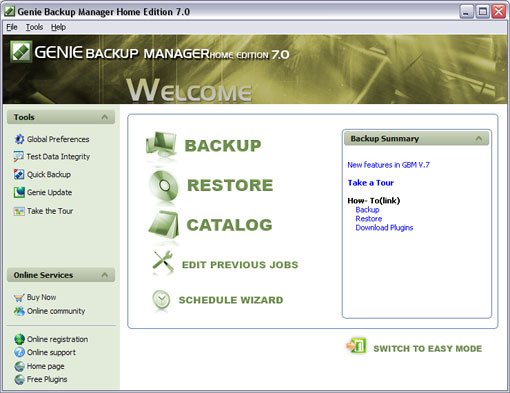
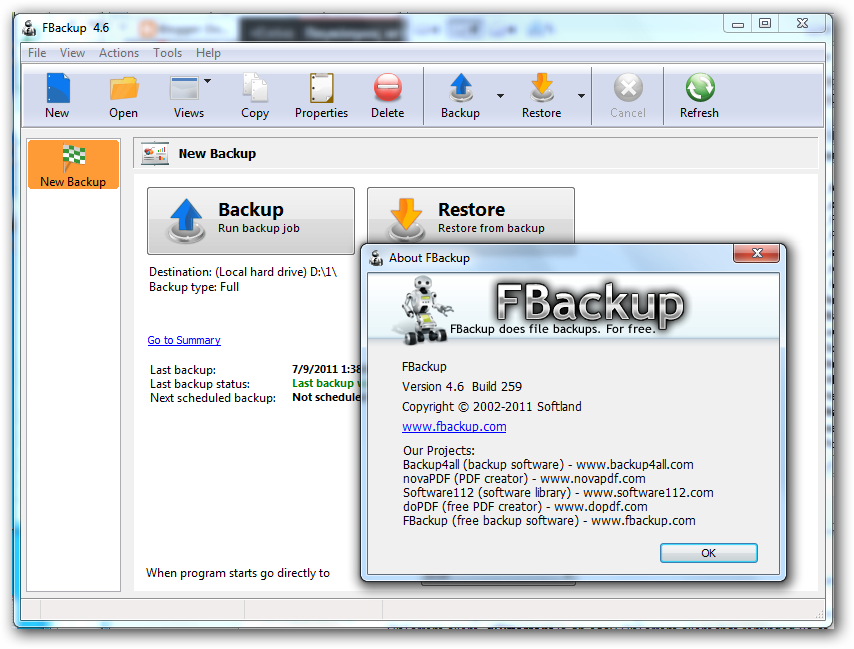
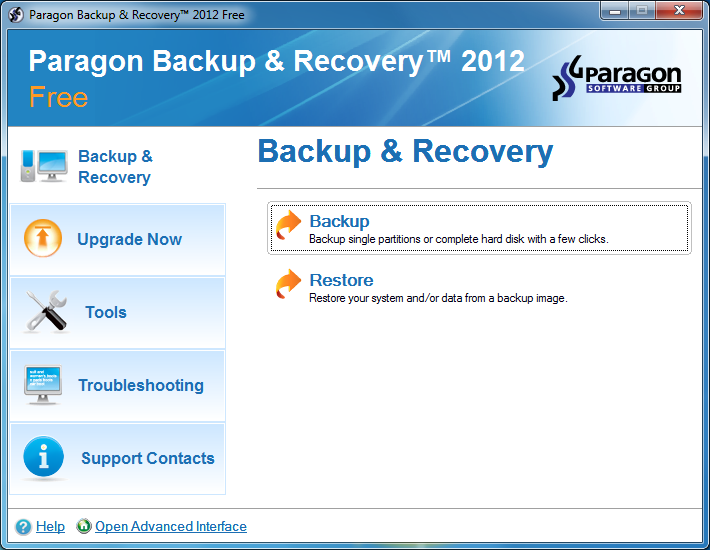
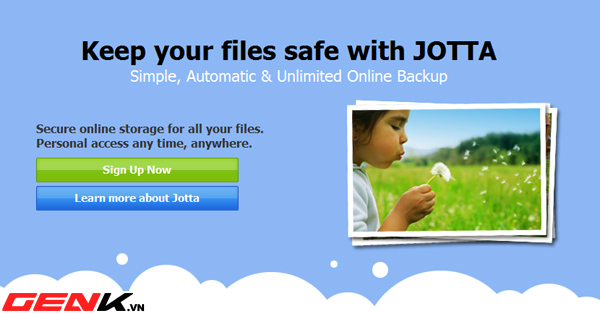
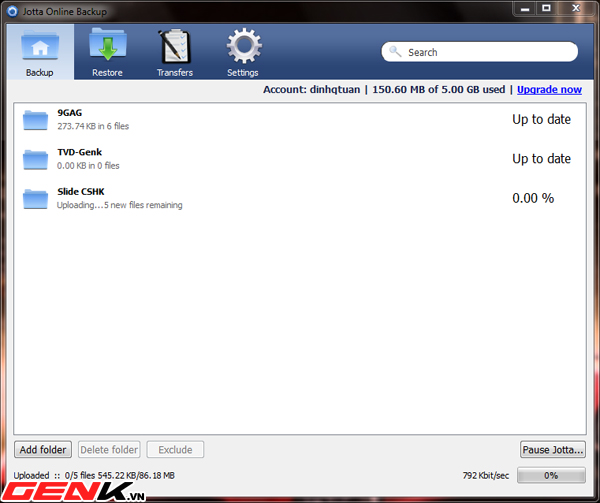
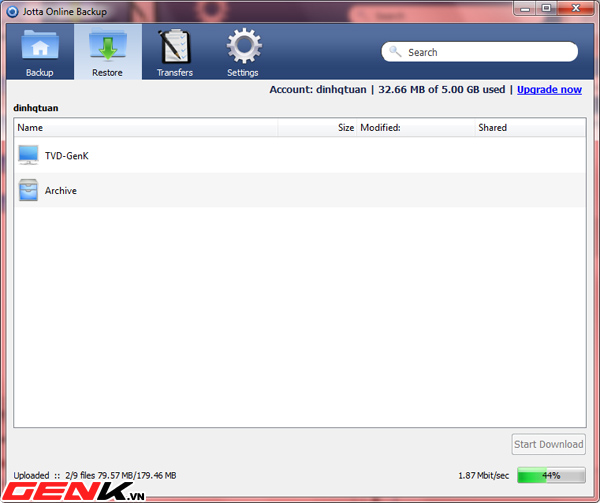
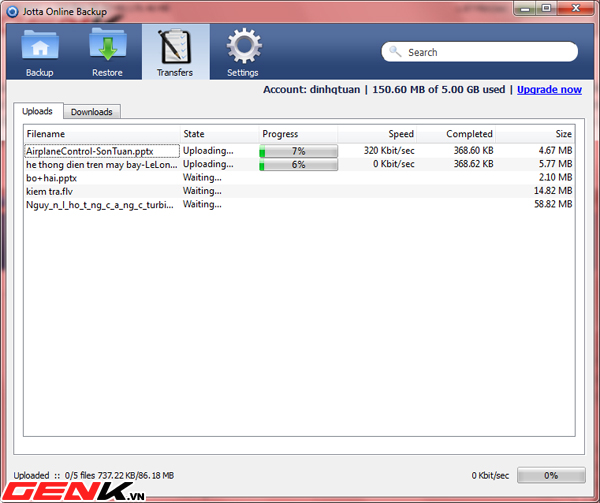
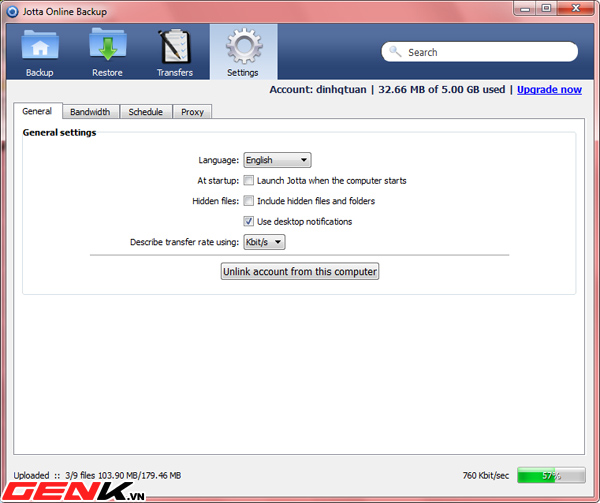

 WD SmartWare Pro: Phần mềm backup đơn giản cho PC
WD SmartWare Pro: Phần mềm backup đơn giản cho PC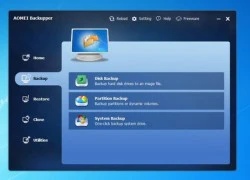 Top phần mềm backup miễn phí tốt nhất cho Windows
Top phần mềm backup miễn phí tốt nhất cho Windows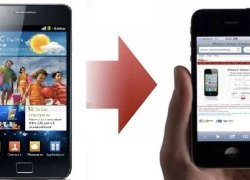 Chuyển dữ liệu từ Android sang iOS
Chuyển dữ liệu từ Android sang iOS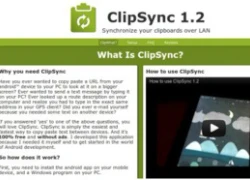 ClipSync: Copy trên Android, paste trên PC
ClipSync: Copy trên Android, paste trên PC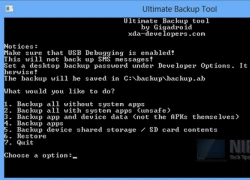 Sao toàn bộ dữ liệu của điện thoại Android mà không cần root
Sao toàn bộ dữ liệu của điện thoại Android mà không cần root Sao lưu dữ liệu trên "mây": Hiệu quả, tiết kiệm
Sao lưu dữ liệu trên "mây": Hiệu quả, tiết kiệm Tin dữ dồn dập cho chồng cũ Từ Hy Viên
Tin dữ dồn dập cho chồng cũ Từ Hy Viên Thông tin mới vụ tài xế ô tô không vượt đèn đỏ để nhường đường xe cấp cứu
Thông tin mới vụ tài xế ô tô không vượt đèn đỏ để nhường đường xe cấp cứu
 Full HD ảnh lễ đường hot nhất hôm nay: Vũ Cát Tường hôn vợ cực ngọt, bật khóc khiến cô dâu phải làm 1 điều
Full HD ảnh lễ đường hot nhất hôm nay: Vũ Cát Tường hôn vợ cực ngọt, bật khóc khiến cô dâu phải làm 1 điều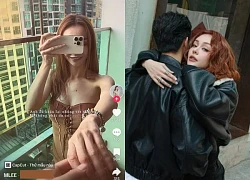 Chị đẹp Vbiz công khai bạn trai mới sau khi tình trẻ gây ầm ĩ với 1 Hoa hậu?
Chị đẹp Vbiz công khai bạn trai mới sau khi tình trẻ gây ầm ĩ với 1 Hoa hậu? Náo loạn tin T.O.P tái hợp BIGBANG sau 2 năm cắt đứt liên lạc, YG và đại diện của nam rapper lên tiếng
Náo loạn tin T.O.P tái hợp BIGBANG sau 2 năm cắt đứt liên lạc, YG và đại diện của nam rapper lên tiếng Sao nữ Vbiz "đăng đàn" tố cáo chồng, bị đuổi khỏi nhà, đe dọa hủy hoại khi đề nghị ly hôn
Sao nữ Vbiz "đăng đàn" tố cáo chồng, bị đuổi khỏi nhà, đe dọa hủy hoại khi đề nghị ly hôn Con trai Minh Nhí: Mỗi lần chạy qua nhà người đó, em bị sợ hãi. Nhà người đó giống như một cái động
Con trai Minh Nhí: Mỗi lần chạy qua nhà người đó, em bị sợ hãi. Nhà người đó giống như một cái động Vũ Cát Tường: "Người yêu cũng phải chấp nhận việc cơ thể vật lý của tôi không phải là nam"
Vũ Cát Tường: "Người yêu cũng phải chấp nhận việc cơ thể vật lý của tôi không phải là nam" Căng: Cả nhà em gái Từ Hy Viên nhảy vào cuộc chiến tranh quyền thừa kế
Căng: Cả nhà em gái Từ Hy Viên nhảy vào cuộc chiến tranh quyền thừa kế Cựu phó trụ trì chùa bị truy tố vì nhiều lần xâm hại 4 trẻ em
Cựu phó trụ trì chùa bị truy tố vì nhiều lần xâm hại 4 trẻ em Nam shipper bị hành hung: Gia cảnh khó khăn, 2 vợ chồng mới đến Hà Nội làm thuê
Nam shipper bị hành hung: Gia cảnh khó khăn, 2 vợ chồng mới đến Hà Nội làm thuê Chủ tịch xã uống rượu bia gây tai nạn chết người
Chủ tịch xã uống rượu bia gây tai nạn chết người Bị chê thua tình cũ của Hồ Quang Hiếu, vợ kém 17 tuổi có màn đáp trả cao tay
Bị chê thua tình cũ của Hồ Quang Hiếu, vợ kém 17 tuổi có màn đáp trả cao tay Thông tin mới nhất vụ nam thanh niên ở Quảng Nam trong 3 tuần cưới 2 vợ
Thông tin mới nhất vụ nam thanh niên ở Quảng Nam trong 3 tuần cưới 2 vợ Sự thật bị phơi bày đằng sau màn cầu hôn của bạn trai H'Hen Niê
Sự thật bị phơi bày đằng sau màn cầu hôn của bạn trai H'Hen Niê Căng: Sao nữ Vbiz tố bạn trai bạc bẽo, bị chia tay ngay sau khi cùng anh chiến đấu với bệnh ung thư
Căng: Sao nữ Vbiz tố bạn trai bạc bẽo, bị chia tay ngay sau khi cùng anh chiến đấu với bệnh ung thư